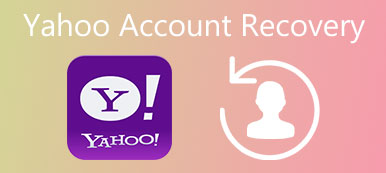최근 여러 분이 메시지를 남겨 구글 계정 복구는 어떻게 하는지 문의를 주셨습니다. 실제로 Google 계정은 Google에서 새로운 서비스를 지속적으로 출시함에 따라 점점 더 중요해지고 있습니다. 사용자가 YouTube, Google 드라이브, Google 포토, Gmail 등 다양한 서비스에 쉽게 액세스할 수 있도록 Google에서는 하나의 계정으로 다양한 플랫폼에 로그인할 수 있도록 합니다. 즉, 비밀번호를 잊어버리면 모든 서비스에 접근할 수 없습니다. 요약에 따르면 Gmail 계정을 복구하는 방법은 최소 4가지가 있습니다. 이 자습서에서는 이러한 방법에 대한 단계별 가이드를 보여줍니다. 준비해야 할 것은 연결된 컴퓨터뿐입니다.
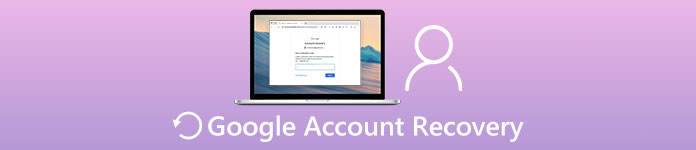
- 1. Gmail을 통해 Google 계정 복구 받기
- 2. 전화번호를 이용한 구글 계정 복구 달성
- 3. 보안 질문으로 계정 복구
- 4. 브라우저 비밀번호 관리자로 Gmail 계정 복구
1. Gmail을 통해 Google 계정 복구 받기
비밀번호를 잊어버린 경우에도 다음을 통해 Google 계정을 복구할 수 있습니다. Gmail 비밀번호 복구 대지. 이 방법은 복구 이메일 주소를 설정한 경우 가능합니다.
단계 1. Gmail 로그인 페이지를 열고 "도움이 필요함" 링크를 클릭하여 Google 계정 복구 페이지로 이동합니다. 또는 주소 표시줄에 www.google.com/accounts/recovery를 입력하여 바로 엽니다.
단계 2. Gmail 계정을 입력하고 "계속"을 클릭하여 비밀번호 페이지로 이동하십시오. 여기에서 "모름" 옵션을 클릭한 다음 "신원 확인" 링크를 눌러 계속 진행합니다.
단계 3. 그러면 Google에서 기억하는 마지막 비밀번호를 입력하라는 메시지가 표시됩니다. 사용한 비밀번호가 생각나지 않으면 "모름"을 클릭하십시오. 그렇지 않으면 입력하고 "계속"을 클릭하십시오.
단계 4. 확인 옵션 페이지에서 "내 복구 이메일에서 비밀번호 재설정 링크 받기"를 선택하고 복구 이메일 주소를 입력합니다. "계속" 버튼을 누르십시오. Google에서 이메일 주소 복구를 위한 이메일을 보내드립니다.
단계 5. 복구 이메일 계정을 열고 비밀번호 재설정 링크를 클릭한 다음 안내에 따라 Google 계정 복구를 완료하세요.
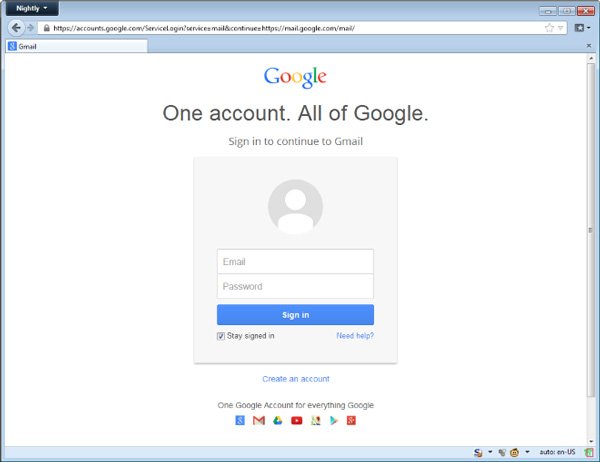
2. 전화번호를 사용하여 Google 계정 복구 달성
Google 계정에 복구 이메일 주소를 설정하지 않은 경우 Google에서 Gmail 계정을 복구하는 다른 방법인 인증 코드를 제공하므로 걱정하지 마십시오. Gmail 등록에는 전화번호가 필요합니다. 이 전화번호를 통해 인증 코드를 받고 Google 계정 복구를 즉시 수행할 수 있습니다.
단계 1. 또한 Google의 계정 복구 페이지로 이동하여 확인 옵션 페이지가 표시될 때까지 지침을 따릅니다.
단계 2. "내 전화로 인증 코드 받기" 옵션을 선택하고 "계속"을 클릭합니다. 전화번호가 활성 상태인지 확인하십시오.
단계 3. 그러면 인증 코드가 포함된 Google의 문자 메시지를 받게 됩니다. 확인 상자에 코드를 입력하면 Google에서 비밀번호 재설정 페이지로 바로 이동합니다.
단계 4. 여기에서 새 비밀번호를 설정하고 확인할 수 있습니다. 그러면 Google 계정이 성공적으로 복구됩니다.
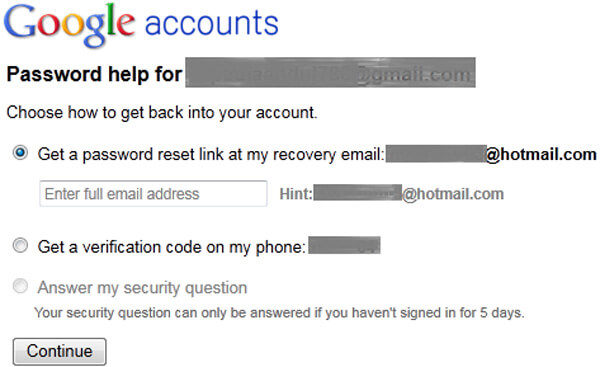
3. 보안 질문으로 계정 복구
보시다시피 Google은 Gmail 계정을 복구하는 세 번째 옵션인 보안 질문도 제공합니다. 복구 이메일이나 전화번호는 필요하지 않습니다. 단, 답을 정확히 기억하고 5일 동안 로그인하지 않은 것이 전제 조건입니다.
단계 1. Google 계정 복구 페이지를 시작하고 복구 옵션 페이지가 나타날 때까지 Google에서 요청하는 정보를 입력합니다.
단계 2. "내 보안 질문에 답하기" 옵션을 선택합니다. 하나를 설정한 경우 옵션을 사용할 수 있게 됩니다. 보안 질문 확인 페이지로 이동하려면 "계속"을 클릭하십시오.
단계 3. 서로 다른 보안 질문에 답하십시오. 답변이 맞으면 비밀번호 재설정 페이지로 바로 이동합니다.
4. 브라우저 비밀번호 관리자로 Gmail 계정 복구
반면에 위의 해결 방법을 사용할 수 없는 경우 브라우저의 비밀번호 관리자 기능을 통해 Gmail 계정 복구를 시도할 수 있습니다.
방법 1: Chrome에서 Gmail 계정 복구
단계 1. Chrome 브라우저를 열고 세 개의 수평선이 있는 메뉴를 클릭한 다음 설정 옵션을 선택합니다. 또는 주소 표시줄에 "chrome://settings"를 입력하여 설정 페이지를 엽니다.
단계 2. "고급 설정 표시" 링크를 클릭하고 "비밀번호 및 양식" 영역에서 비밀번호 관리 링크를 클릭하십시오.
단계 3. 비밀번호 목록에서 Gmail 계정과 비밀번호를 검색할 수 있습니다. 비밀번호가 별표로 바뀌면 "표시" 버튼에 비밀번호가 표시됩니다.
방법 2: Firefox에서 Gmail 계정 복구
단계 1. Firefox 애플리케이션에서 Google 계정 복구를 시작하고 옵션 페이지를 엽니다. 상단 리본의 "도구" 메뉴 또는 오른쪽 상단의 메뉴 목록에서 찾을 수 있습니다.
단계 2. "보안" 탭을 찾아 "저장된 암호" 버튼을 클릭하여 암호 창을 엽니다.
단계 3. Firefox는 브라우저 내에 저장한 모든 계정과 비밀번호를 나열합니다. 마지막 방문 날짜별로 Gmail 계정을 구성하고 찾을 수 있습니다.
단계 4. Gmail 계정을 선택하고 "비밀번호 표시" 버튼을 클릭하면 해당 비밀번호가 표시됩니다.

방법 3: Safari에서 Gmail 계정 복구
단계 1. Safari 브라우저 상단 리본의 "환경 설정" 메뉴를 엽니다. 그런 다음 "비밀번호" 탭으로 이동하여 비밀번호 목록을 엽니다.
단계 2. 기본적으로 Safari는 브라우저에 저장된 모든 계정을 표시하고 점을 사용하여 암호를 숨깁니다. 화면 하단의 "선택한 웹사이트에 대한 암호 표시" 앞의 확인란을 선택합니다. 그런 다음 Apple 암호를 입력하여 이 장치의 호스트임을 확인해야 합니다.
단계 3. 그런 다음 목록에서 Gmail 계정을 선택하면 점이 자동으로 실제 비밀번호로 변경되고 지금 바로 Google 계정 복구를 받을 수 있습니다.

방법 4: IE에서 Gmail 계정 복구
단계 1. Internet Explorer 브라우저에서 Gmail 계정 복구를 보려면 오른쪽 상단에 있는 작은 기어 버튼을 클릭하고 "인터넷 옵션"을 선택하세요.
단계 2. 그런 다음 인터넷 옵션 창에서 "내용" 탭으로 이동하고 "자동 완성" 섹션에서 "설정" 버튼을 클릭합니다.
단계 3. 팝업 대화 상자에서 "암호 관리" 버튼을 클릭하여 "Credentials Manager" 창을 시작할 수 있습니다. 그런 다음 IE에 저장한 경우 Gmail 로그인 URL을 검색할 수 있습니다.
도움말: IE는 Gmail 비밀번호를 표시하기 위해 Windows 계정 비밀번호를 요청합니다.

놓치지 마세요 :
결론
이 자습서에서는 Google 계정 복구를 수행하는 방법을 보여주었습니다. 사이버 보안 전문가에 따르면 Google 계정의 비밀번호를 자주 변경해야 합니다. 이를 통해 해커 공격을 방지하고 Google 계정 보안을 강화할 수 있습니다. 그러나 많은 사람들은 이러한 조치로 인해 Google 비밀번호를 쉽게 잊어버릴 수 있다고 불평합니다. 그래서 구글 계정 복구의 모든 방법을 정리해 보았습니다. 비밀번호가 생각나지 않으면 가이드에 따라 복구 이메일, 전화번호, 보안 질문 또는 브라우저의 비밀번호 관리자 기능을 통해 계정을 쉽게 복구할 수 있습니다. 질문이나 더 나은 제안이 있으면 아래에 메시지를 남겨주세요. 우리는 가능한 한 빨리 그것을 의지할 것입니다.